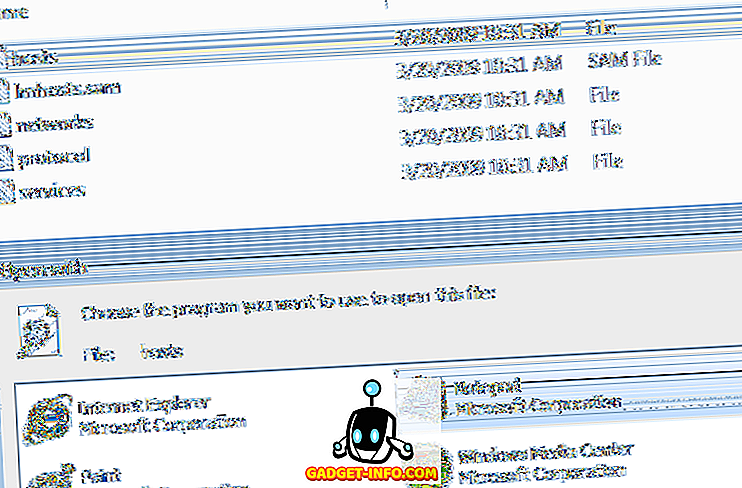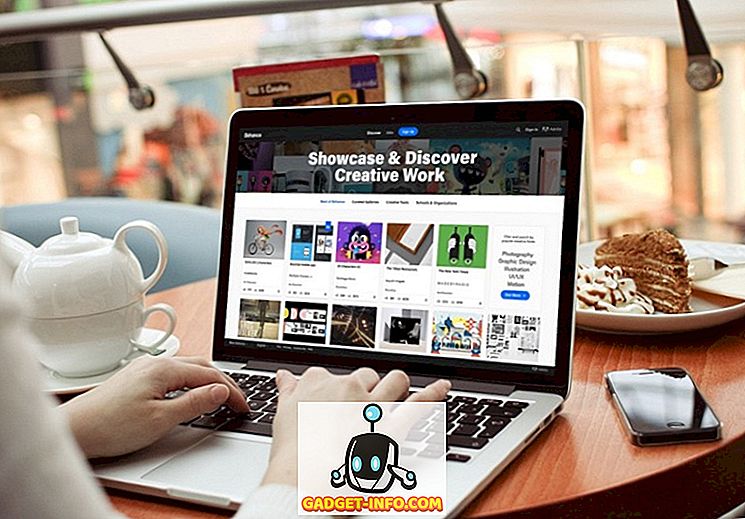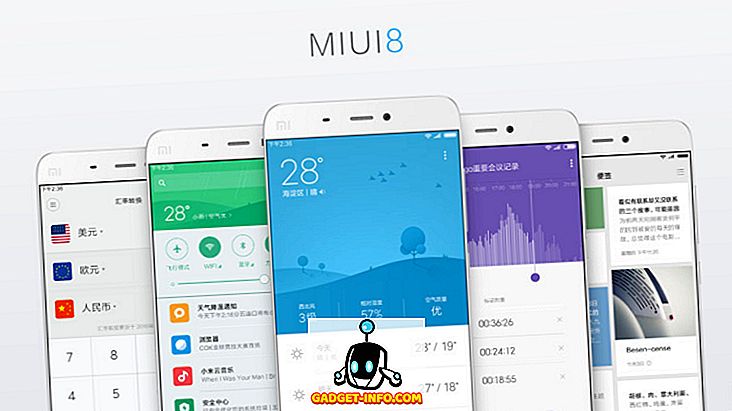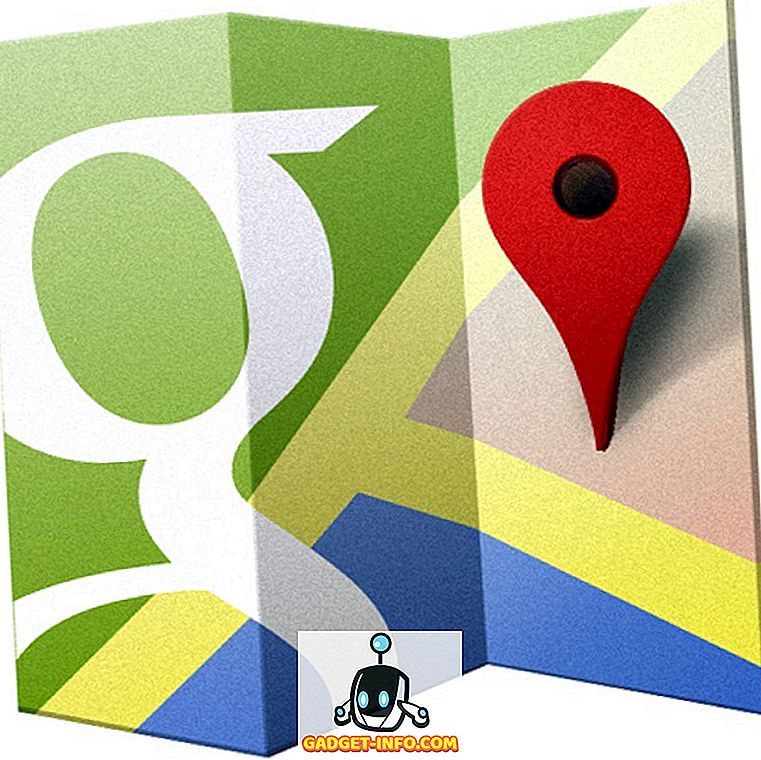Apple har just släppt uppdateringen Genvägar 2.1 och det finns massor av nya funktioner som kommer med den här uppdateringen. Till att börja med har Apple fixat iCloud-synkroniseringsproblemen med genvägar som brukade vara ganska buggy. Apple förbättrade också delningsinsatsen i genvägar.
Nu tillåter användare att delisera en genväg genom att radera länken och tillhörande data från Apples servrar. Bortsett från dessa olika förbättringar har Apple introducerat två nya genvägsåtgärder. De nyligen tillagda klock- och väderåtgärderna tillåter användare att ställa in timer och larm och få väderdata för deras ort. I den här artikeln kommer vi att visa dig hur du kan använda dessa åtgärder för att skapa egna smarta genvägar:
Använda klockan och väderåtgärder
Som jag sa har Apple introducerat två nya åtgärder med uppdateringen Genvägar 2.1 och dessa åtgärder är riktigt bra. Innan uppdateringen måste användarna bero på Siri föreslagna genvägar för att antingen skapa eller aktivera larm. Men med den nya klockanvändningen kan användarna ställa in sin egen tid och skapa eller aktivera egna larm . Den nya väderåtgärden är också ganska kraftfull och tillåter användare att hämta tre olika väderdata. Uppgifterna innehåller nuvarande väderförhållanden, timmars- och dagsprognoser, och får information om specifika datapunkter som höga, låga, fuktighet, tryck och mer. Låt oss nu se hur vi kan använda dessa nya åtgärder:
Använda New Clock Action i genvägar 2.1
Den nya klockanvändningen i genvägar 2.1 tillåter tre separata åtgärder att utföras. Du kan skapa ett larm, inaktivera / aktivera ett larm eller skapa en timer. Låt oss se hur du kan använda dessa åtgärder:
- Starta genvägsprogrammet och tryck på "Skapa genväg" -knappen. Tryck nu på sökfältet och rulla ner för att hitta "Klocka" -åtgärden och tryck på den .




Använda Weather Action i genvägar 2.1
- Det första steget är ganska likt det vi använde i klockan. Så vi startar appen Genvägar och trycker på "Skapa genväg" -knappen. Tryck sedan på sökfältet och rulla ner för att hitta väderåtgärden . Weather-åtgärden har tre olika alternativ att välja mellan. För att hålla det enkelt använder vi det första alternativet som är "Få aktuellt väder".






Lär dig att använda klockan och väderåtgärder i genvägar 2.1
Som du kan se är dessa nya åtgärder ganska användbara. Du kan göra mycket med dessa åtgärder och de enkla genvägar jag visade dig här är bara toppen av isberget. Spela runt med dessa åtgärder för att skapa egna genvägar och meddela om du stöter på några problem genom att skriva i kommentarfältet nedan.